我们知道,在PPT中使用“形状”可以绘制各种各样的图形,能不能绘制集合的交集图形,使集合每一部分都可以填充不同的颜色,输入文字?下面请分享一下我的经验。
第一步:打开PPT2010,调出布尔运算。插入一个椭圆,按着shift和Ctrl键向右复制出一个,使两个椭圆重叠一部分,分别填充不同的颜色。
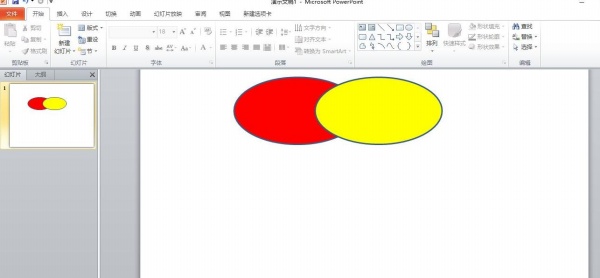
第二步:框选这两个形状,按着shift和Ctrl键鼠标向下拖动形状,复制出两个图形。
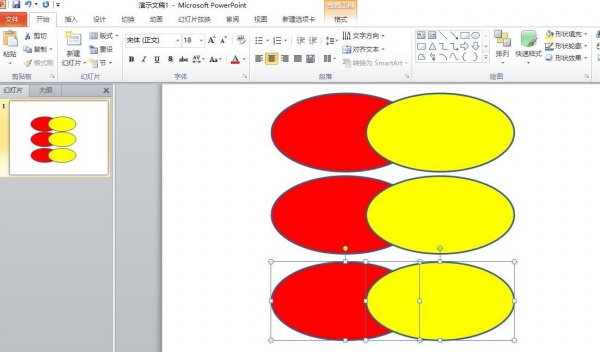
第三步:首先选中第一个图形中红色椭圆,按着Ctrl键再选中黄色椭圆,单击“布尔运算”的“形状剪除”按钮,得到如图图形:
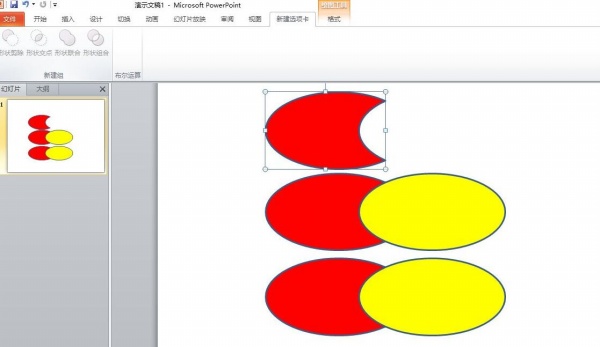
第四步:选中第二个图形中黄色椭圆,按着Ctrl键再选中红色椭圆,单击“布尔运算”的“形状剪除”按钮,得到如图图形:
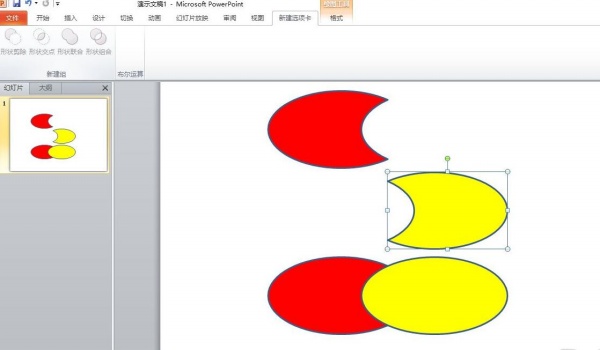
第五步:框选第三个图形,单击“布尔运算”中的“形状交点”,得到如下图形:
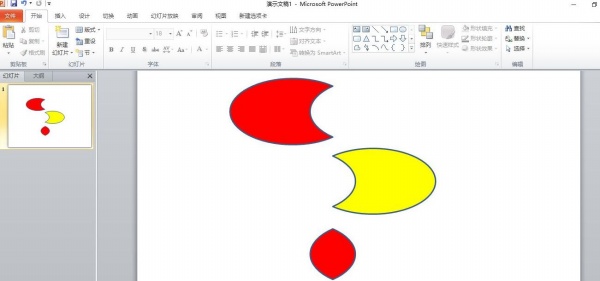
第六步:框选裁剪后的三个图形,单击“绘图工具”中的“格式”选项卡,在“排列”组中单击“对齐”按钮,在打开的下拉列表中选择“上下居中”,然后再单击“排列”组的“组合”按钮,进一步组合即可。
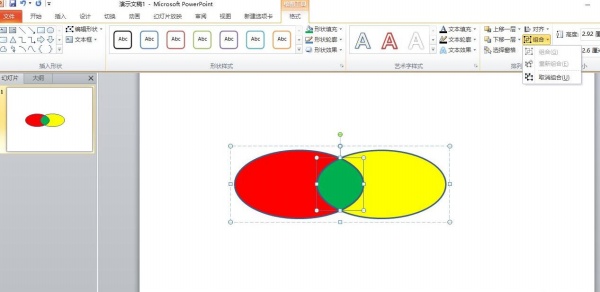
声明:本站所有文章,如无特殊说明或标注,均为本站原创发布。任何个人或组织,在未征得本站同意时,禁止复制、盗用、采集、发布本站内容到任何网站、书籍等各类媒体平台。如若本站内容侵犯了原著者的合法权益,可联系我们进行处理。


评论(0)